大神为你分析win10系统小娜搜索不到Win32程序的处理方案
时间:2021-07-06 21:15 编辑:admin
近日在小编的调查中察觉win10系统小娜搜索不到Win32程序的问题大多数朋友不知道怎么处理,针对win10系统小娜搜索不到Win32程序的问题,我给大家整理总结了详细的解决步骤。近日就有大部分用户到本站留言关于win10系统小娜搜索不到Win32程序的问题应该怎么处理。其实步骤很简单,只需要1、用管理员模式打开PowerShell,如果小娜不给你搜,你可以在开始菜单中找“Windows PowerShell”文件夹,打开后右键单击Windows PowerShell,选择“以管理员身份运行”; 2、执行以下命令(如下图):的顺序就可以了,下文就是win10系统小娜搜索不到Win32程序的具体方法了,希望能帮助到大家。
方法如下:
1、用管理员模式打开PowerShell,如果小娜不给你搜,你可以在开始菜单中找“Windows PowerShell”文件夹,打开后右键单击Windows PowerShell,选择“以管理员身份运行”;
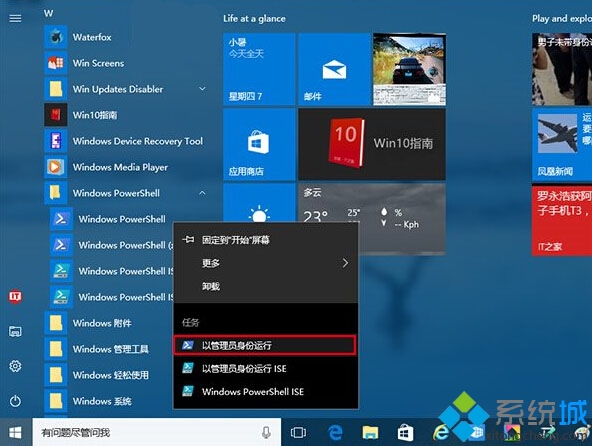
2、执行以下命令(如下图):
Get-AppXPackage -Name Microsoft.Windows.Cortana | Foreach {Add-AppxPackage -DisableDevelopmentMode -Register "$($_.InstallLocation)AppXManifest.xml"}

▲图片说明:这一命令的作用是重新注册Cortana应用
3、可以看到命令执行瞬间完成,注销后重新登录即可
另外,你也可以从命令提示符进入PowerShell,方法就是以管理员身份运行命令提示符后,输入PowerShell后按回车键即可,然后就可以执行你所需要的PowerShell命令,如下图:

以上就是小编为大家介绍的Windows10小娜搜索不到Win32程序问题的解决方法了。碰到类似问题的朋友,不必太过担心,只要按照上述步骤操作,相信很快就能解决!
以上就是win10系统小娜搜索不到Win32程序的解决方法的完整教程了,有需要的用户可以按照上述步骤设置解决问题,希望帮助到大家。


















共0条
以上留言仅代表用户个人观点,不代表本站立场
立即评论